Page 89 of 151

Reconocimiento de voz89
■El mensaje de voz puede interrum‐
pirse pulsando de nuevo el botón w.
■ Espere el pitido y, a continuación, diga el comando con naturalidad, ni
demasiado rápido, ni demasiado
lento. Utilice comandos cortos y di‐
rectos.
Normalmente, las órdenes del telé‐
fono y audio se pueden decir con un
único comando. Por ejemplo, "Llamar a David Pérez al trabajo", "Reprodu‐cir" seguido del artista y el nombre de la canción o "Sintonizar" seguido de
la frecuencia de radio y la banda.
Sin embargo, los destinos de nave‐
gación son demasiado complejos
para un único comando. Primero,
diga un comando que explique el tipo
de destino necesario, como "Direc‐
ciones para una dirección", "Despla‐
zarse a un cruce", "Buscar un lugar
de interés" o "Direcciones para un
contacto". El sistema responde soli‐
citando más detalles.
Al buscar un "Lugar de interés", sólo
se pueden seleccionar cadenas prin‐
cipales por nombre. Las cadenas son empresas con un mínimo de 20 ubi‐caciones. Para otros PDI, diga el
nombre de una categoría como "Res‐
taurantes", "Centros comerciales" u
"Hospitales".
Los comandos directos son más fáci‐ les de entender para el sistema, por
ejemplo, "Llamar al 01234567". En la
mayoría de las pantallas se muestran ejemplos de estos comandos directos
mientras hay una sesión de recono‐
cimiento de voz activa.
Si dice "Teléfono" o "Comandos de
teléfono", el sistema entiende que se
solicita una llamada de teléfono y res‐
ponde con las preguntas correspon‐
dientes hasta obtener datos suficien‐
tes. Si el número de teléfono se ha
guardado con un nombre y un lugar,
el comando directo debe incluir am‐
bos, por ejemplo, "Llamar a David Pé‐ rez al trabajo".Seleccionar elementos de la lista
Cuando se muestra una lista, un
mensaje de voz solicita confirmar o
seleccionar un elemento para esa lista. Un elemento de la lista puedeseleccionarse manualmente o di‐
ciendo el número de línea del ele‐
mento.
La lista de una pantalla de reconoci‐
miento de voz funciona de la misma manera que una lista en otras panta‐
llas. Si se desplaza manualmente por
la lista de una pantalla durante una sesión de reconocimiento de voz, se
suspende el evento de reconoci‐
miento de voz actual y se reproduce
un mensaje como "Realice su selec‐ ción de la lista usando los controles
manuales, pulse el botón atrás del
panel o pulse el botón de la pantalla
atrás para intentarlo de nuevo".
Si no se realiza ninguna selección
manual en un plazo de 15 segundos, la sesión de reconocimiento de voz
finaliza, aparece un mensaje y se
vuelve a mostrar la pantalla anterior.El comando "Atrás"
Para volver al menú anterior, puede
realizar las acciones siguientes: diga
" Atrás ", pulse el botón k BACK del
cuadro de instrumentos o pulse el bo‐
tón de la pantalla m.
Page 90 of 151

90Reconocimiento de voz
El comando "Ayuda"
Después de decir " Ayuda", se repro‐
duce el mensaje de ayuda para la
pantalla actual. Además, se muestra
el mensaje en la pantalla.
En función de cómo se haya iniciado el reconocimiento de voz, el mensaje de ayuda se muestra en el centro de
información del conductor o en la
pantalla central.
Para interrumpir el mensaje de
ayuda, pulse el botón w. Se oye un
pitido. Puede decir un comando.
Aplicación Pasar la voz Activar el reconocimiento de voz
Seleccione el icono TELÉFONO (con
símbolo de micrófono) en la pantalla
de inicio. Se muestra el menú de la
aplicación de pasar la voz.
Seleccione el botón de la pantalla
Inicio para activar una sesión de re‐
conocimiento de voz.
Cuando oiga un pitido, puede decir un comando. Para obtener una lista de
los comandos admitidos, consulte la
guía de usuario del fabricante del
smartphone.
Durante una sesión de reconoci‐
miento de voz, la pantalla del sistema de infoentretenimiento no cambia.
Excepción: Si inicia una llamada de
teléfono con un comando de voz, se
muestra el menú del teléfono del sis‐
tema de infoentretenimiento y está
disponible para interacción manual
siempre que la llamada de teléfono
esté activa.
Interrupción de un mensaje de voz
Como usuario experimentado, puede interrumpir un mensaje de voz selec‐
cionando el botón de la pantalla
Detener .
Desactivar el reconocimiento de voz
Seleccione el botón de pantalla Salir.
Se vuelve a mostrar la pantalla de ini‐
cio del sistema de infoentreteni‐
miento.
Page 91 of 151

Teléfono91TeléfonoInformación general.....................91
Conexión Bluetooth .....................92
Llamada de emergencia ..............94
Manejo ......................................... 95
Teléfonos móviles y
radiotransmisores ........................99Información general
El portal del teléfono le ofrece la po‐ sibilidad de mantener conversacio‐
nes de telefonía móvil a través de un
micrófono y los altavoces del ve‐
hículo, así como de manejar las prin‐ cipales funciones del teléfono móvil
mediante el sistema de infoentreteni‐
miento del vehículo. Para poder usar
el portal del teléfono, el teléfono móvil
debe estar conectado al sistema de
infoentretenimiento mediante Blue‐
tooth.
No todas las funciones del portal del
teléfono son compatibles con todos
los teléfonos móviles. Las funciones
disponibles dependen del teléfono
móvil pertinente y del operador de la
red. Encontrará más información so‐
bre este tema en las instrucciones de uso de su teléfono móvil o consul‐
tando a su operador de red.Información importante para el
manejo y la seguridad vial9 Advertencia
Los teléfonos móviles ejercen
efectos en su entorno. Por este
motivo se han establecido normas y disposiciones de seguridad.
Debe familiarizarse con dichas di‐
rectrices antes de usar la función
de telefonía.
9 Advertencia
El uso de un dispositivo de manos
libres mientras conduce puede ser
peligroso, porque su concentra‐
ción disminuye cuando habla por
Page 92 of 151

92Teléfonoteléfono. Estacione el vehículo an‐
tes de usar el dispositivo de ma‐
nos libres. Observe las disposicio‐ nes legales vigentes en el paísdonde se encuentre.
No olvide cumplir las normas es‐
peciales aplicables en determina‐
das áreas y apague siempre el te‐ léfono móvil si el uso de los mis‐
mos está prohibido, si el teléfono
móvil produce interferencias o si pueden presentarse situacionespeligrosas.
Bluetooth
El portal del teléfono dispone de cer‐tificación SIG (Bluetooth Special Inte‐
rest Group).
Encontrará más información sobre la
especificación en Internet en
http://www.bluetooth.com
Conexión Bluetooth
Bluetooth es un estándar de radio
para la conexión inalámbrica, por
ejemplo, de teléfonos móviles, mode‐
los de iPod / iPhone u otros dispositi‐ vos.
Para poder configurar una conexión
Bluetooth para el sistema de infoen‐
tretenimiento, debe activarse dicha
función en el dispositivo Bluetooth.
Para más información, consulte la
guía de usuario del dispositivo Blue‐
tooth.
Mediante el menú de configuración
Bluetooth se lleva a cabo el empare‐
jamiento (intercambio de códigos PIN
entre el dispositivo Bluetooth y el sis‐ tema de infoentretenimiento) y la co‐
nexión de los dispositivos Bluetooth
al sistema de infoentretenimiento.
Menú de configuración
Bluetooth
Pulse el botón ; y seleccione luego
el icono AJUSTES .
Seleccione Bluetooth para mostrar el
submenú correspondiente.Emparejamiento de un
dispositivo
Información importante ■ Se pueden emparejar hasta cinco dispositivos con el sistema.
■ Sólo podrá conectarse al mismo tiempo uno de los dispositivos em‐
parejados al sistema de infoentre‐
tenimiento.
■ El emparejamiento normalmente sólo deberá realizarse una vez, a
no ser que se borre el dispositivo de la lista de dispositivos empareja‐
dos. Si el dispositivo se ha conec‐
tado previamente, el sistema de in‐ foentretenimiento establece unaconexión automáticamente.
■ El uso de Bluetooth consume en gran medida la batería del disposi‐
tivo. Por tanto, conecte el disposi‐
tivo a la toma de corriente para car‐
garlo.
Emparejamiento mediante la
aplicación de configuración
1. Pulse el botón ; y seleccione
luego el icono AJUSTES.
Page 93 of 151

Teléfono93
Seleccione Bluetooth para mos‐
trar el submenú correspondiente.
2. Seleccione Vincular dispositivo .
También puede seleccionar
Admin. dispositivos para mostrar
la lista de dispositivos y, después,
seleccionar el botón de la pantalla Vincular dispositivo .
3. Se muestra un mensaje en el sis‐
tema de infoentretenimiento que
indica el nombre y el código PIN
del sistema de infoentreteni‐
miento.
4. Inicie la búsqueda de Bluetooth en el dispositivo Bluetooth que seva a emparejar.
5. Confirme el procedimiento de em‐
parejamiento:
◆ Si el dispositivo es compatible con SSP (Secure Simple Pai‐
ring):
Compare el código PIN (si es
necesario) y confirme los men‐
sajes del sistema de infoentre‐tenimiento y el dispositivo Blue‐ tooth.
◆ Si el dispositivo no es compati‐ ble con SSP (Secure Simple
Pairing):
Si lo desea, seleccione Ajustar
PIN para cambiar el código PIN
del sistema de infoentreteni‐
miento. Aparece un teclado. In‐ troduzca el nuevo código PIN y
confirme los datos.
Introduzca el código PIN de in‐
foentretenimiento en el disposi‐ tivo Bluetooth y confirme los da‐
tos.
6. El sistema de infoentretenimiento y el dispositivo se emparejan y se
muestra la lista de dispositivos.
Nota
Si falla la conexión Bluetooth, apa‐
rece un mensaje de error en la pan‐
talla del sistema de infoentreteni‐ miento.
7. Si está disponible en el dispositivo
Bluetooth, la agenda y las listas
de llamadas se descargan en el
sistema de infoentretenimiento. Sies necesario, confirme el men‐
saje correspondiente en el smart‐ phone.
Nota
Para que el sistema de infoentrete‐ nimiento pueda leer los contactos,
éstos deben estar almacenados en
la memoria del teléfono móvil.
Si el dispositivo Bluetooth no es
compatible con esta función, apa‐
rece el mensaje correspondiente
en el sistema de infoentreteni‐
miento.
Emparejamiento mediante la
aplicación de teléfono
1. Pulse el botón ; y seleccione
luego el icono TELÉFONO.
2. Seleccione el botón de pantalla Vincular dispositivo .
3. Continúe a partir del paso 3 de "Emparejamiento mediante la
aplicación de configuración" (véase anteriormente).
4. Si el dispositivo se ha emparejado
correctamente, aparece el menú
del teléfono.
Page 94 of 151

94Teléfono
Nota
Si falla la conexión Bluetooth, apa‐
rece un mensaje de error en la pan‐
talla del sistema de infoentreteni‐
miento.
Conectar un dispositivo emparejado
1. Pulse el botón ; y seleccione
luego el icono AJUSTES.
Seleccione Bluetooth para mos‐
trar el submenú correspondiente.
2. Seleccione Admin. dispositivos
para mostrar la lista de dispositi‐
vos.
3. Seleccione el dispositivo Blue‐ tooth que desea conectar.
4. El dispositivo se conecta y se muestra en el campo Conectado
de la lista de dispositivos.
Desconectar un dispositivo 1. Pulse el botón ; y seleccione
luego el icono AJUSTES.
Seleccione Bluetooth para mos‐
trar el submenú correspondiente.2. Seleccione Admin. dispositivos
para mostrar la lista de dispositi‐ vos.
3. Seleccione el botón de pantalla ╳ junto al dispositivo Bluetooth ac‐
tualmente conectado. Se oye un
mensaje.
4. Seleccione el botón de pantalla Sí para desconectar el disposi‐
tivo.
Eliminar un dispositivo 1. Pulse el botón ; y seleccione
luego el icono AJUSTES.
Seleccione Bluetooth para mos‐
trar el submenú correspondiente.
2. Seleccione Admin. dispositivos
para mostrar la lista de dispositi‐
vos.
3. Seleccione el botón de la pantalla
─ junto al dispositivo Bluetooth
que se va a borrar. Se oye un
mensaje.
4. Seleccione el botón de pantalla Sí para eliminar el dispositivo.Llamada de emergencia9 Advertencia
El establecimiento de la conexión
no puede garantizarse en todas
las situaciones. Por este motivo,
no debería confiar exclusivamente en un teléfono móvil cuando se
trate de una comunicación de im‐
portancia vital (p. ej., una urgencia médica).
En algunas redes puede ser ne‐ cesaria una tarjeta SIM válida, de‐
bidamente insertada en el teléfono
móvil.
9 Advertencia
Tenga en cuenta que podrá efec‐
tuar y recibir llamadas con el telé‐
fono móvil siempre que esté en
una zona de servicio con sufi‐
ciente cobertura de señal. En de‐
terminadas circunstancias, las lla‐ madas de emergencia no se pue‐
den realizar en todas las redes de
Page 95 of 151

Teléfono95telefonía móvil; es posible que no
se puedan realizar cuando estén
activos determinados servicios de red y/o funciones telefónicas.
Puede consultar estos temas a los
operadores de red locales.
El número para efectuar llamadas de emergencia puede variar se‐gún la región y el país. Consulte
previamente el número correcto
para llamadas de emergencia en
la región pertinente.
Realizar una llamada de
emergencia
Marque el número para llamadas de
emergencia (p. ej., 112).
Se establece la conexión telefónica al
centro de llamadas de emergencia.
Conteste a las preguntas del perso‐
nal de servicio sobre la situación de
emergencia.
9 Advertencia
No termine la llamada hasta que
no se lo pidan desde el centro de
llamadas de emergencia.
Manejo
En cuanto se haya establecido unaconexión Bluetooth entre su teléfono
móvil y el sistema de infoentreteni‐
miento, podrá operar numerosas fun‐
ciones de su teléfono móvil a través
del sistema de infoentretenimiento.
Nota
No todos los teléfonos móviles son
compatibles con todas las funciones
del portal telefónico. Por eso pueden
surgir diferencias respecto a la
gama de funciones descritas con es‐ tos móviles específicos.
Aplicación del teléfono
Pulse el botón ; y luego seleccione
el icono TELÉFONO (con el símbolo
del teléfono) para mostrar el menú
correspondiente.
El portal del teléfono contiene dife‐
rentes vistas a las que se puede ac‐
ceder mediante pestañas. Selec‐
cione la pestaña deseada.
Nota
El menú principal TELÉFONO sólo
está disponible si hay un teléfono
móvil conectado al sistema de in‐
foentretenimiento a través de Blue‐
tooth. Encontrará una descripción
detallada en 3 92.
Inicio de una llamada telefónica
Teclado
Pulse el botón ; y a continuación se‐
leccione el icono TELÉFONO para
mostrar el menú correspondiente.
Si es necesario, seleccione la pes‐
taña TECLAS en la barra de selec‐
ción de interacción. Se muestra el te‐
clado.
Page 96 of 151

96Teléfono
Introduzca el número que desee y se‐leccione el botón de la pantalla
Llamar . El número se marca.
Para marcar un número con la fun‐
ción de marcación rápida, introduzca
el número y toque y mantenga la úl‐
tima cifra. El número se marca.
Contactos
Pulse el botón ; y a continuación se‐
leccione el icono TELÉFONO para
mostrar el menú correspondiente.
Si es necesario, seleccione la pes‐
taña CONTACTOS en la barra de se‐
lección de interacción. Se muestra la
lista de contactos.Puede encontrar una descripción de‐
tallada de las listas de contactos en
3 34.
Desplácese hasta la entrada de con‐
tactos correspondiente.
Icono de función rápida
Si hay sólo un número guardado para un contacto, se muestra un icono de
marcación rápida junto a la entrada
correspondiente en la lista de contac‐
tos.
Seleccione el botón de la pantalla z
para iniciar directamente la llamada.Vista de detalles del contacto
Si se guarda más de un número para un contacto, seleccione el contacto
correspondiente.
Se muestra la vista de detalles del contacto.
Seleccione uno de los números de te‐
léfono guardados para el contacto. El número se marca.
Listas de llamadas
Pulse el botón ; y a continuación se‐
leccione el icono TELÉFONO para
mostrar el menú correspondiente.
Si es necesario, seleccione la pes‐
taña RECIENTES en la barra de se‐
lección de interacción. Se muestra la
lista de llamadas recientes.
 1
1 2
2 3
3 4
4 5
5 6
6 7
7 8
8 9
9 10
10 11
11 12
12 13
13 14
14 15
15 16
16 17
17 18
18 19
19 20
20 21
21 22
22 23
23 24
24 25
25 26
26 27
27 28
28 29
29 30
30 31
31 32
32 33
33 34
34 35
35 36
36 37
37 38
38 39
39 40
40 41
41 42
42 43
43 44
44 45
45 46
46 47
47 48
48 49
49 50
50 51
51 52
52 53
53 54
54 55
55 56
56 57
57 58
58 59
59 60
60 61
61 62
62 63
63 64
64 65
65 66
66 67
67 68
68 69
69 70
70 71
71 72
72 73
73 74
74 75
75 76
76 77
77 78
78 79
79 80
80 81
81 82
82 83
83 84
84 85
85 86
86 87
87 88
88 89
89 90
90 91
91 92
92 93
93 94
94 95
95 96
96 97
97 98
98 99
99 100
100 101
101 102
102 103
103 104
104 105
105 106
106 107
107 108
108 109
109 110
110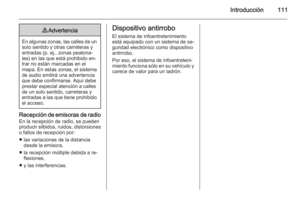 111
111 112
112 113
113 114
114 115
115 116
116 117
117 118
118 119
119 120
120 121
121 122
122 123
123 124
124 125
125 126
126 127
127 128
128 129
129 130
130 131
131 132
132 133
133 134
134 135
135 136
136 137
137 138
138 139
139 140
140 141
141 142
142 143
143 144
144 145
145 146
146 147
147 148
148 149
149 150
150






